Panasonic kx-nt700: Подготовка
Подготовка: Panasonic kx-nt700
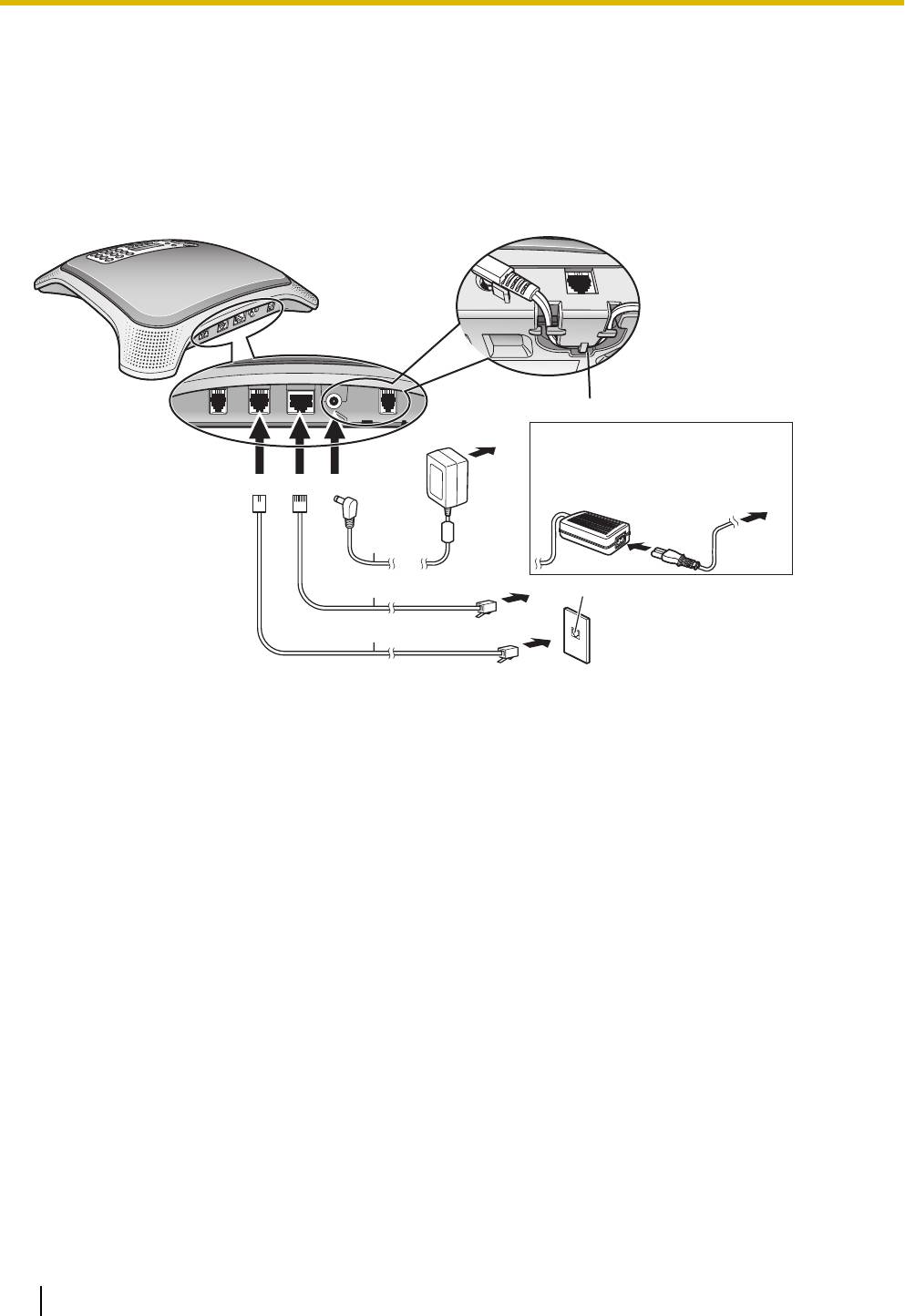
Подготовка
Основная схема подключения
В этом разделе рассмотрены все возможные подключения для совершения и получения вызовов по
IP-линии и телефонной линии.
Для получения информации о подключении к устройству микросотового терминала (PS) или
компьютера см. стр. 50 или стр. 52 соответственно.
F
D
KX-NT700NE
KX-NT700UK
LINE DC INLAN
KX-NT700RU
KX-NT700BX
D
A
B
EG
C
Подготовка
A Шнур внешнего блока питания E К коммутатору
B Кабель локальной сети F Выемка
C Телефонный шнур G Телефонный шнур или УАТС
D К электрической розетке переменного тока
KX-NT700NE/UK/RU/BX: используйте включен-
ный в комплектацию шнур электропитания
1. Подключите устройство к требуемой IP-сети и/или телефонной линии.
• Для соединения с IP-сетью подключите кабель локальной сети категории 5 к порту LAN и к
коммутатору.
• Для соединения с телефонной линией подключите телефонный шнур к LINE разъему и к
модульному телефонному шнуру.
2. Подключите шнур внешнего блока питания входящего в комплект внешнего блока питания к входу
постоянного тока устройства.
• Для использования PoE (питание по Ethernet) подключите кабель локальной сети к
совместимому с PoE коммутатору (IEEE802.3af) или блоку питания. При использовании PoE не
требуется подключение внешнего блока питания, входящего в комплект.
• Допускается использование только входящего в комплект внешнего блока питания.
• Протяните шнур внешнего блока питания через выемку в нижней части устройства.
3. KX-NT700C/AL/NZ: подключите внешний блок питания к электрической розетке переменного тока.
KX-NT700NE/UK/RU/BX: подключите шнур электропитания к внешнему блоку питания, а затем
подключите шнур электропитания к электрической розетке переменного тока.
26 Инструкция по эксплуатации Версия документа 2009/08
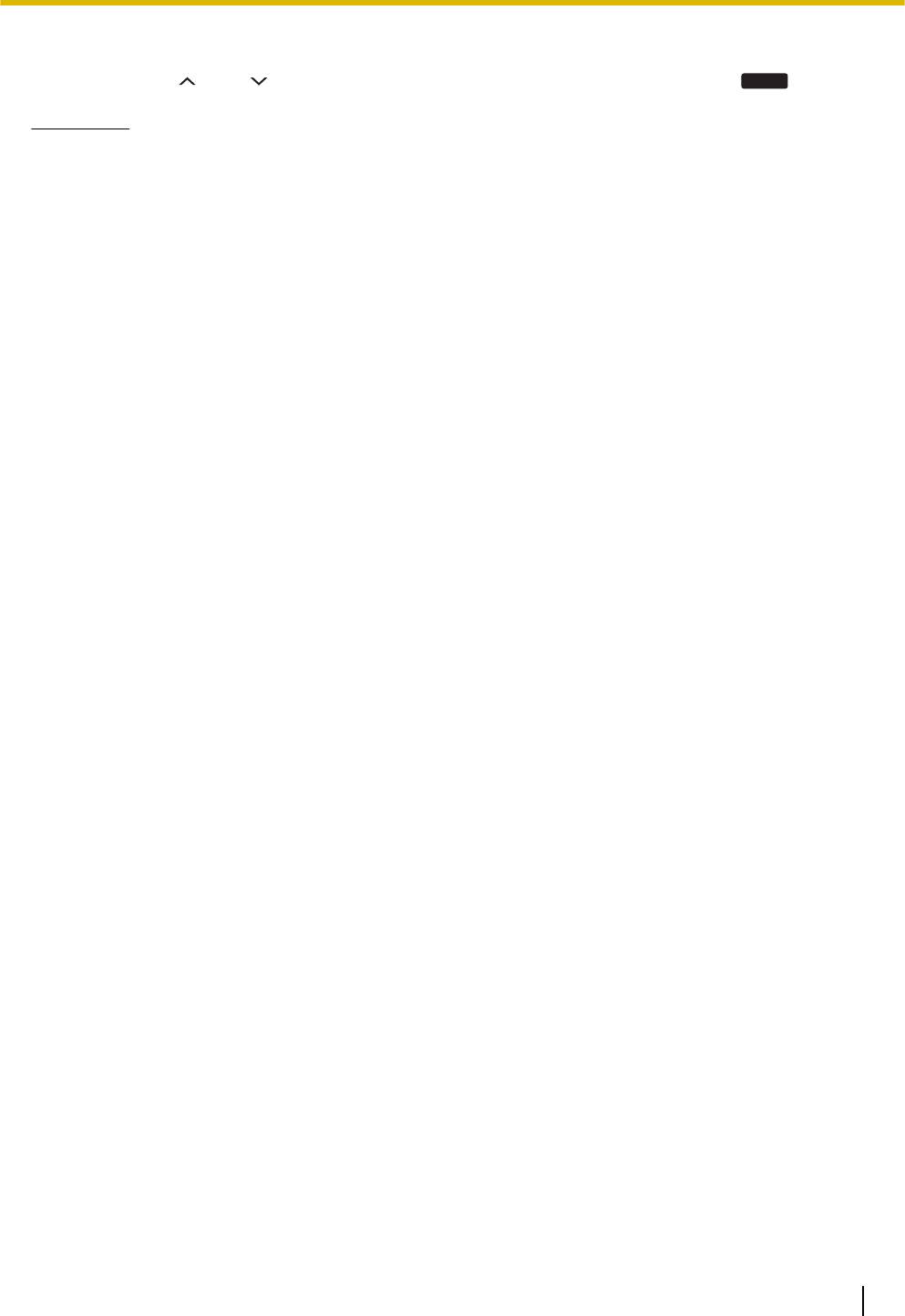
• Если после включения устройства отображается сообщение "Select Country", несколько раз
нажмите [ ] или [ ] для выбора страны использования, а затем нажмите
СОХР
Подготовка
.
Замечание
• Внешний блок питания в это время должен оставаться подключенным (за исключением
ситуаций, когда питание подается по PoE). При использовании адаптер может нагреваться.
Версия документа 2009/08 Инструкция по эксплуатации 27
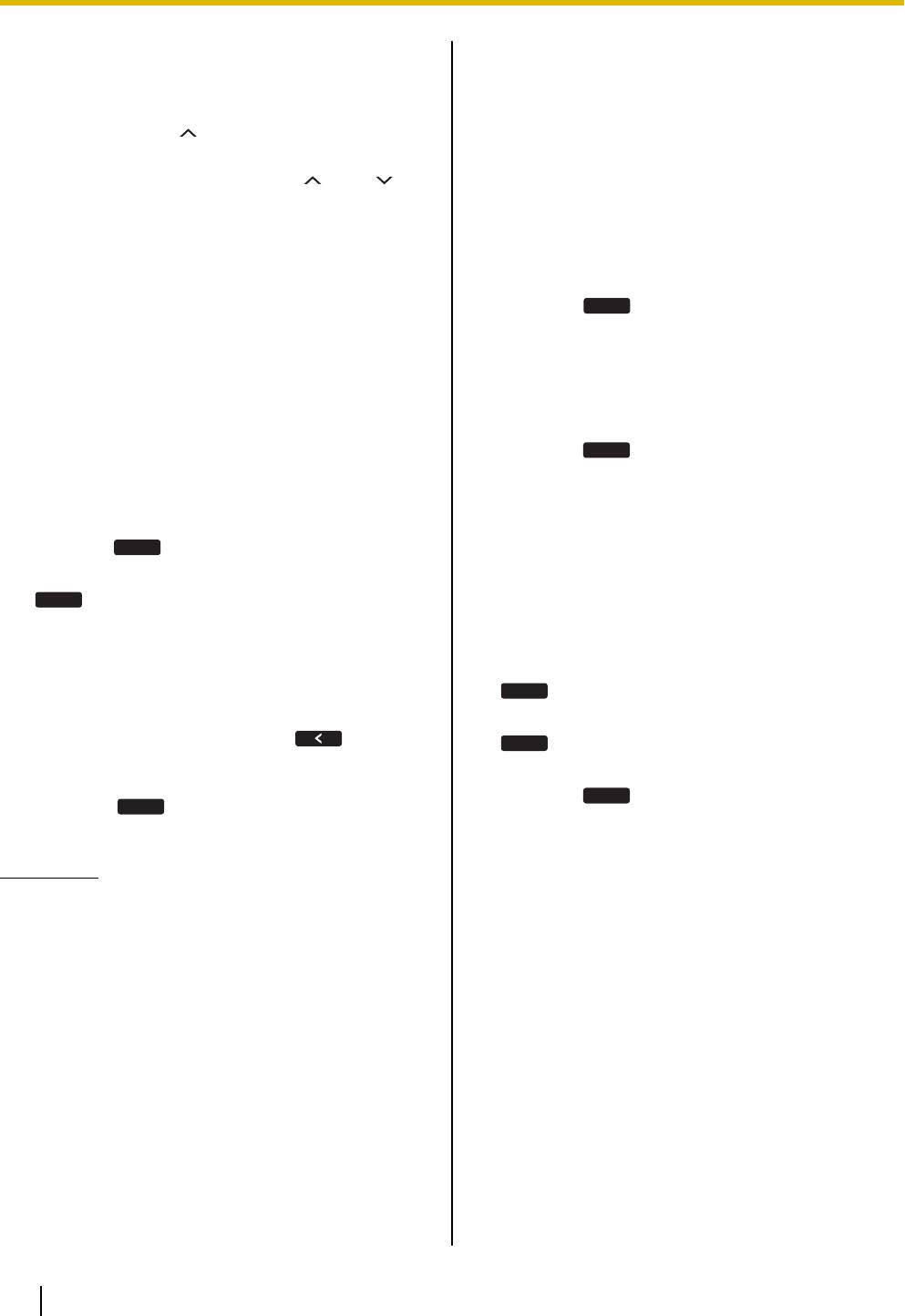
Изменение языка
1. Нажмите [MENU].
2. Нажмите кнопку [ ] 10 раз.
3. Нажмите [ENTER] два раза.
4. Несколько раз нажмите кнопку [ ] или [ ] для
выбора требуемого языка.
5. Нажмите [ENTER], а затем выберите [MENU].
Установка даты и вре-
мени
Перед использованием устройства установите дату
и время. В режиме ожидания на дисплее
отображается дата и время, они отображаются
также при воспроизведении записанных на карту
флэш-памяти SD разговоров.
1. Нажмите [MENU].
2. Выберите "ОСНОВНЫЕ НАСТРОЙКИ", затем
нажмите
ВЫБОР
.
3. Выберите "ДАТА И ВРЕМЯ", затем нажмите
ВЫБОР
.
4. Введите с помощью клавиатуры по 2 цифры для
года, месяца, числа, часов (24-часовый формат)
и минут.
Например: для ввода "23 января 2008 г., 7:45
PM" нажмите [0801231945].
• В случае ошибки нажмите для
перемещения курсора до необходимого
места, а затем введите правильную цифру.
5. Нажмите
СОХР
Настройки телефонной
линии
Выбор доступных линий
Для использования телефонной линии параметр
"ВЫБОР ЛИНИИ" должен быть установлен на
значение "IP + ТЕЛ". (Такова установка по
умолчанию.)
1. Нажмите [MENU].
2. Нажмите
.
6. Нажмите [MENU].
Замечание
• Для времени можно выбрать 12-часовой или
24-часовой формат (см. стр. 59).
• Формат даты зависит от выбранного
параметра для "ЯЗЫК". Для получения
подробной информации см. стр. 58.
ЛИНИЯ
.
3. Выберите "IP + ТЕЛ".
• Если параметр "ВЫБОР ЛИНИИ" имеет
значение "IP + ПК" или "IP + PS",
выполнять или принимать телефонные
вызовы невозможно.
4. Нажмите
СОХР
.
5. Нажмите [MENU].
Установка режима набора
Если телефонная линия не поддерживает
тональный набор, установите режим набора на
"ИМПУЛЬСНЫЙ".
1. Нажмите [MENU].
2. Выберите "НАСТРОЙКИ ТЕЛ", затем нажмите
ВЫБОР
.
3. Выберите "РЕЖИМ НАБОРА", затем нажмите
ВЫБОР
.
4. Выберите "ИМПУЛЬСНЫЙ" или "ТОНАЛЬНЫЙ".
5. Нажмите
СОХР
Подготовка
.
6. Нажмите [MENU].
28 Инструкция по эксплуатации Версия документа 2009/08
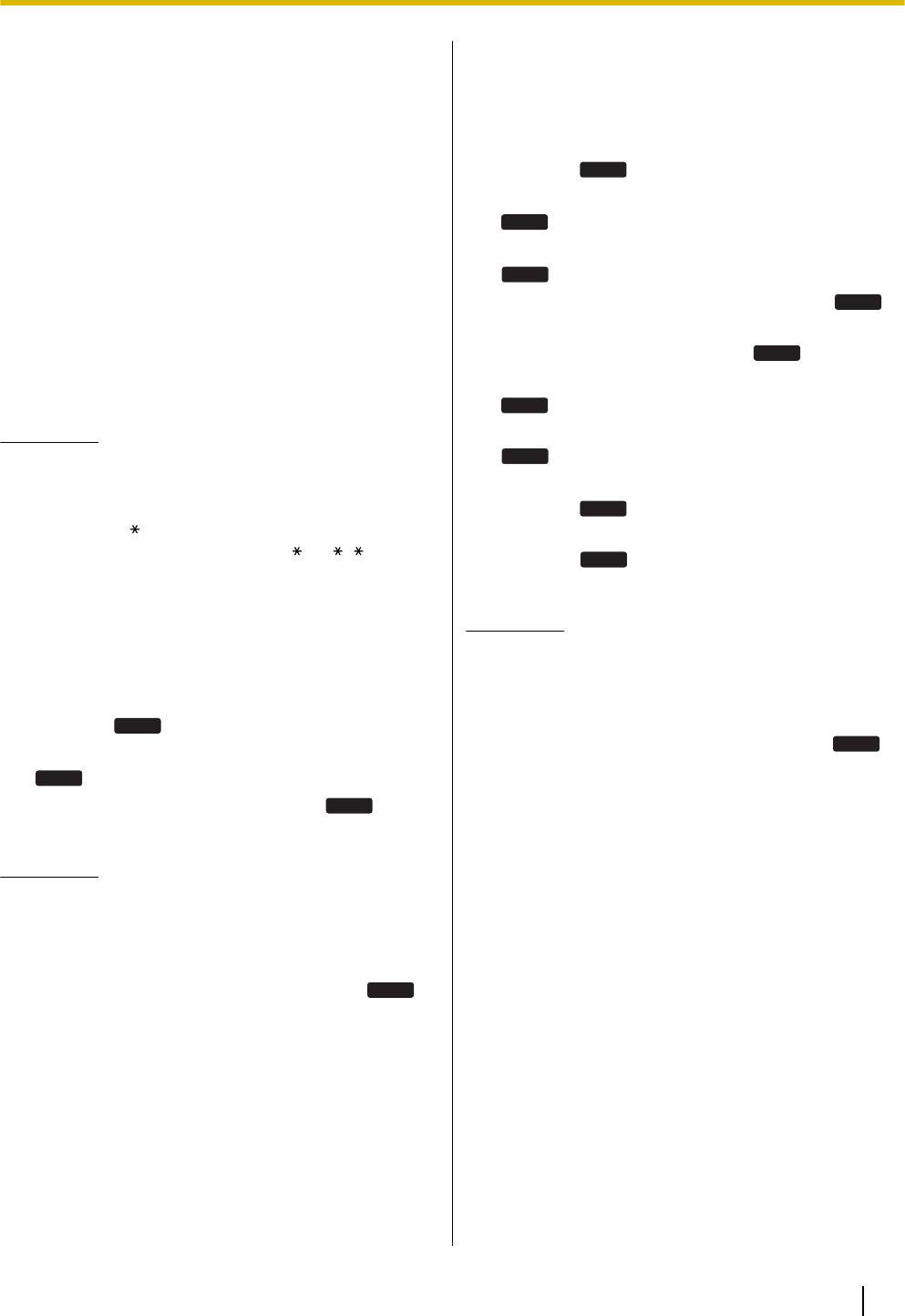
Настройки IP-сети
Для правильного подключения устройства к IP-сети,
должны быть установлены следующие настройки,
соответствующие настройкам IP-сети. Для
выяснения соответствующих значений обратитесь
к системному администратору.
– Режим IP-адреса: автоматическое (DHCP) или
ручное (статическое) назначение IP-адреса (по
умолчанию: статическое)
– IP-адрес (если выбран статический режим
соединения; по умолчанию: 192.168.0.2)
– Маска подсети (если выбран статический режим
соединения; по умолчанию: 255.255.255.0)
– Шлюз по умолчанию (если выбран статический
режим соединения; по умолчанию: 0.0.0.0)
Замечание
• IP-адреса могут быть введены при помощи
клавиатуры. Для ввода цифр используются
кнопки [0]-[9], для ввода точки используется
кнопка [ ]. Например, для ввода
"192.168.0.1" нажмите [192 168 0 1].
Автоматическое назначение
(DHCP)
1. Нажмите [MENU].
2. Выберите "НАСТРОЙКИ СЕТИ IP", затем
нажмите
ВЫБОР
.
3. Выберите "РЕЖИМ IP-АДРЕСА", затем нажмите
ВЫБОР
.
4. Выберите "DHCP", затем нажмите
СОХР
.
5. Нажмите [MENU].
Замечание
• Если эта настройка изменена, для
применения новых настроек следует
перезапустить устройство (см. стр. 53).
• Для подтверждения IP-адреса выберите
[MENU]®"ПОКАЗАТЬ IP-АДРЕС"®
ВЫБОР
Назначение вручную (статиче-
ское)
1. Нажмите [MENU].
2. Выберите "НАСТРОЙКИ СЕТИ IP", затем
нажмите
.
ВЫБОР
.
3. Выберите "РЕЖИМ IP-АДРЕСА", затем нажмите
ВЫБОР
.
4. Выберите "СТАТИЧЕСКИЙ", затем нажмите
СОХР
.
5. Выберите "IP-АДРЕС", затем нажмите
ВЫБОР
.
6. Введите IP-адрес, который будет присвоен
устройству, а затем нажмите
СОХР
.
7. Выберите "МАСКА ПОДСЕТИ", затем нажмите
ВЫБОР
.
8. Введите маску подсети, а затем нажмите
СОХР
.
9. Выберите "ШЛЮЗ ПО УМОЛЧАНИЮ", затем
нажмите
ВЫБОР
.
10. Введите IP-адрес шлюза по умолчанию, а затем
нажмите
СОХР
.
11. Нажмите [MENU].
Замечание
• Если эта настройка изменена, для
применения новых настроек следует
перезапустить устройство (см. стр. 53).
• Для подтверждения IP-адреса выберите
[MENU]®"ПОКАЗАТЬ IP-АДРЕС"®
ВЫБОР
Подготовка
.
Версия документа 2009/08 Инструкция по эксплуатации 29
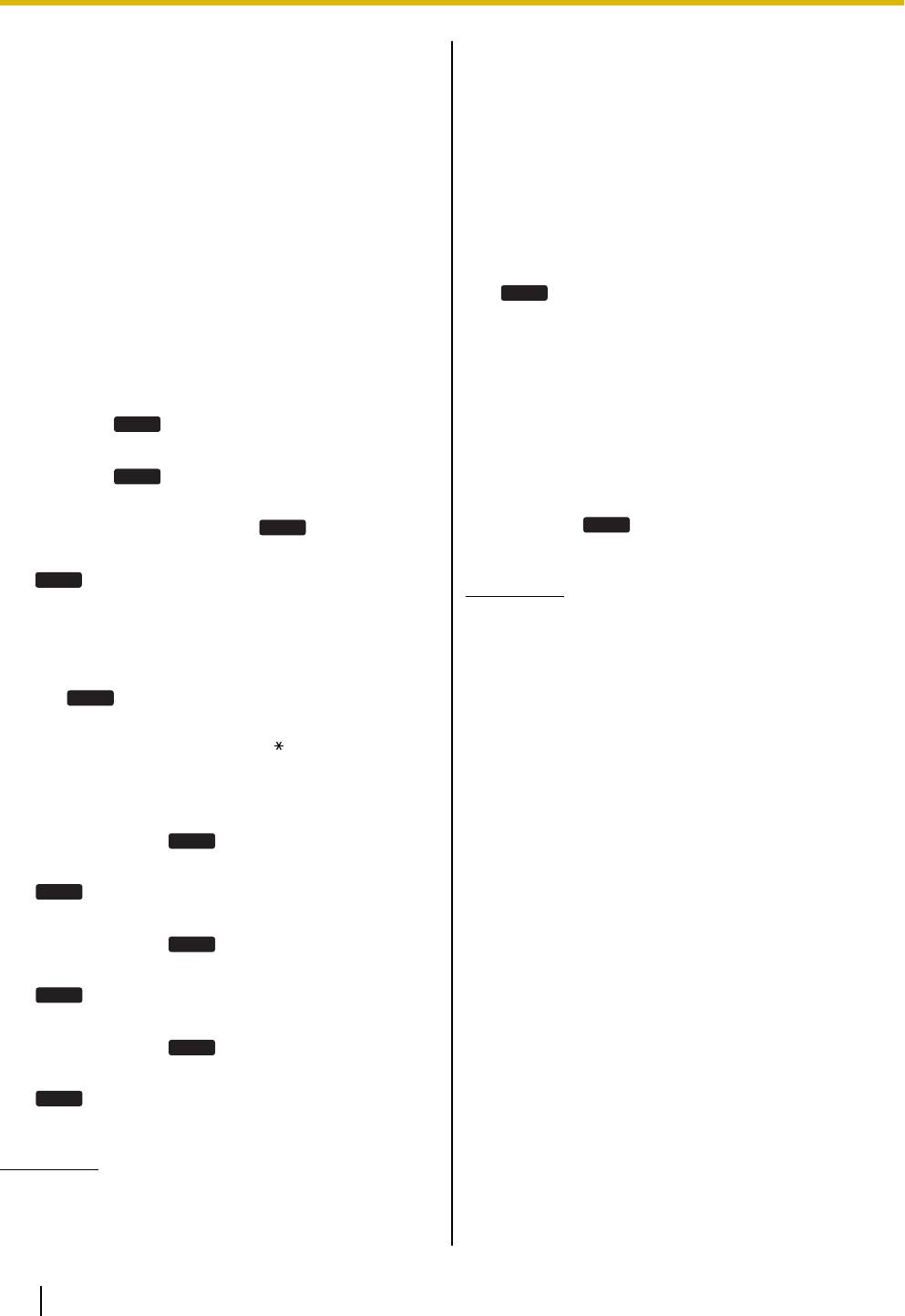
Настройки SIP
Для использования устройства в качестве
внутреннего SIP-абонента УАТС оно должно быть
зарегистрировано посредством программирования
УАТС как внутренний SIP-абонент, параметр
"РЕЖИМ РАБОТЫ" должен быть установлен на
"IP-УАТС" (см. стр. 30). Должны быть
установлены следующие настройки,
соответствующие настройкам УАТС.
Для выяснения соответствующих значений
обратитесь к системному администратору. Для
регистрации устройства как внутреннего
SIP-абонента см. документацию по УАТС.
1. Нажмите [MENU].
2. Выберите "НАСТРОЙКИ ПРОТОКОЛА", затем
нажмите
ВЫБОР
.
3. Выберите "ВНУТРЕННИЙ НОМЕР SIP", затем
нажмите
ВЫБОР
.
4. Введите внутренний номер устройства (макс. 32
цифры), а затем нажмите
СОХР
.
5. Выберите "ПАРОЛЬ SIP", затем нажмите
ВЫБОР
.
6. Введите пароль (макс. 32 символа), а затем
нажмите [ENTER].
• Для переключения между числовым и
символьным режимами ввода нажмите
ЗНАК
.
• Для изменения режима ввода прописных и
строчных букв нажмите [ ].
• Для получения информации по вводу
символов см. стр. 45 и стр. 46.
7. Выберите "ИМЯ ДОМЕНА ПОЛЬЗОВАТЕЛЯ SIP",
затем нажмите
ВЫБОР
.
8. Введите IP-адрес УАТС, а затем нажмите
СОХР
.
9. Выберите "IP-АДРЕС ПРОКСИ-СЕРВЕРА SIP",
затем нажмите
ВЫБОР
.
10. Введите IP-адрес УАТС, а затем нажмите
СОХР
.
11. Выберите "IP-АДРЕС РЕГИСТРАТОРА SIP",
затем нажмите
ВЫБОР
.
12. Введите IP-адрес УАТС, а затем нажмите
СОХР
Рабочий режим IP-ли-
нии
Выполнение и получение IP-вызовов с
использованием режима IP-УАТС или пирингового
режима определяется настройкой "РЕЖИМ
РАБОТЫ".
1. Нажмите [MENU].
2. Выберите "РЕЖИМ РАБОТЫ", затем нажмите
.
13. Нажмите [MENU].
Замечание
• Если эта настройка изменена, для
применения новых настроек следует
перезапустить устройство (см. стр. 53).
ВЫБОР
.
3. Выберите требуемый параметр.
• "IP-УАТС": устройство может выполнять и
принимать IP-вызовы как внутренний
SIP-абонент УАТС. (Такова установка по
умолчанию.)
• "ОДНОРАНГОВЫЙ": возможны пиринговые
IP-вызовы. Для выполнения вызова
требуется указать IP-адрес другого
абонента.
4. Нажмите
СОХР
Подготовка
.
5. Нажмите [MENU].
Замечание
• Если эта настройка изменена, для
применения новых настроек следует
перезапустить устройство (см. стр. 53).
30 Инструкция по эксплуатации Версия документа 2009/08
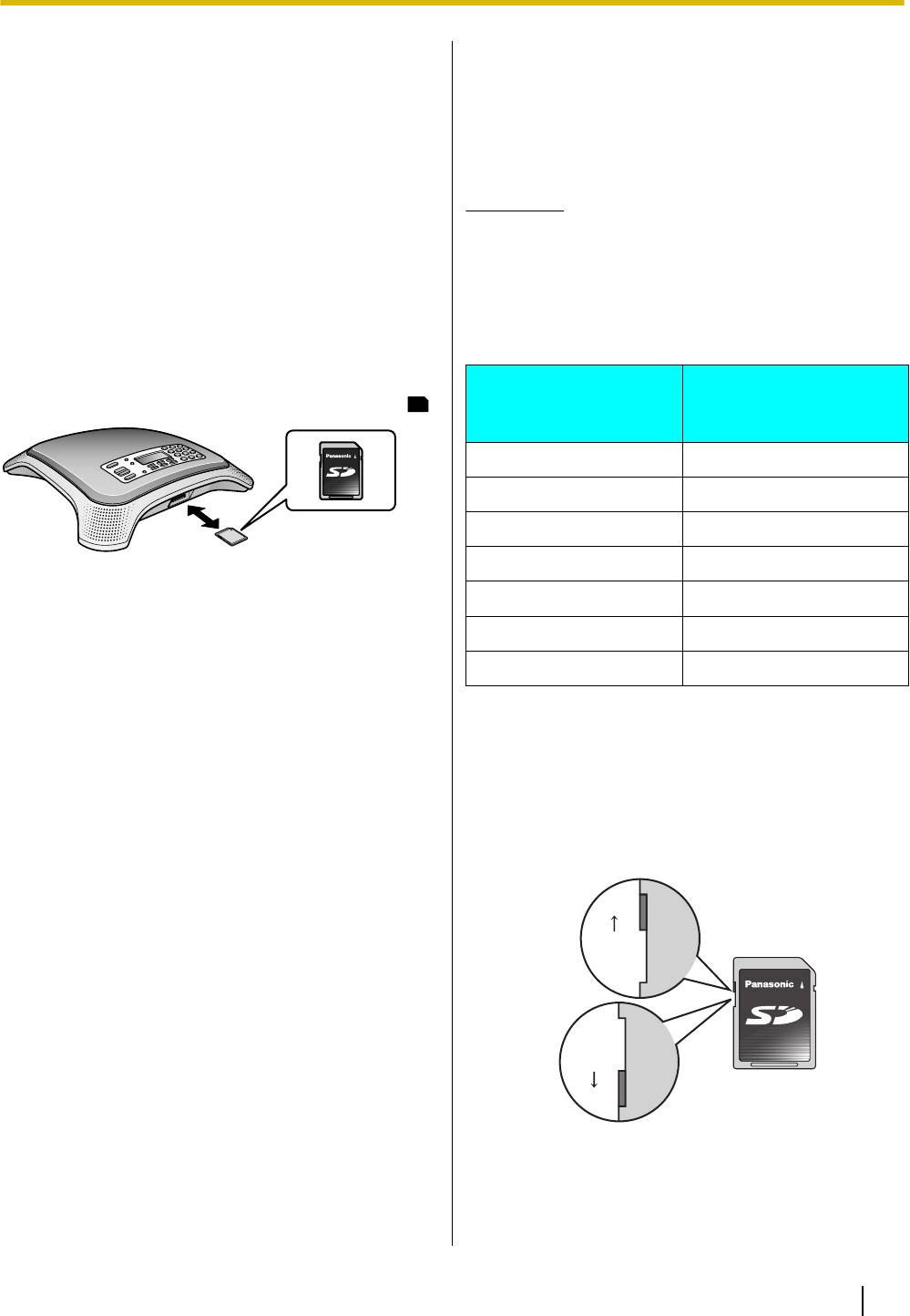
Использование карты
флэш-памяти SD
Разговоры могут быть записаны на карту
флэш-памяти SD. Для получения дополнительной
информации по записи переговоров см. стр. 47.
Вставка и удаление карт
Вставьте карту флэш-памяти SD лицевой
маркированной стороной вверх, как показано. Для
удаления карты несильно надавите на карту,
высвободите, а затем удалите карту.
• Если карта флэш-памяти SD вставлена, в
верхнем левом углу дисплея отображается
SD
используйте соответствующий адаптер, и
перед помещением адаптера в устройство
всегда следует вставлять микрокарты
флэш-памяти miniSD или microSD в адаптер.
– Карты вместимостью от 32 MБ до 2 ГБ.
– Карты памяти класса 2, класса 4 и класса 6.
Замечание
• Устройство не поддерживает карты памяти
SDHC, miniSDHC и microSDHC.
Приблизительная продолжитель-
ность записи
Приблизительная
.
Вместимость
продолжительность
записи
2 ГБ 67 ч
1 ГБ 33 ч
512 МБ 17 ч
256 МБ 8 ч
128 МБ 4 ч
Важная информация
64 МБ 2 ч
Во избежание нарушения целостности данных или
повреждения карты флэш-памяти SD, что может
32 МБ 1 ч
также повлиять на производительность устройства,
следует соблюдать следующие меры
предосторожности.
Защита от записи (LOCK)
• Не удаляйте карту флэш-памяти SD, кабель
Во избежание форматирования, стирания и записи
локальной сети и не отсоединяйте устройство от
карты флэш-памяти SD могут быть заблокированы.
электрической розетки переменного тока в
Для блокировки карты флэш-памяти SD
течение воспроизведения, записи,
передвиньте переключатель сбоку карты на
форматирования или удаления данных с карты.
позицию "LOCK".
• Не перемещайте и не подвергайте устройство
механическим ударам в течение
воспроизведения, записи, форматирования или
удаления данных с карты.
• Не прикасайтесь к контактам на нижней части
карты флэш-памяти SD.
• Во избежание повреждения устройства не
вставляйте другие карты памяти, кроме
совместимой карты флэш-памяти SD.
Совместимые карты
Устройство поддерживает следующие карты
флэш-памяти SD:
– Карты флэш-памяти SD, miniSD и microSD.
• При использовании микрокарт
флэш-памяти miniSD или microSD
WRITE
LOCK
Подготовка
Версия документа 2009/08 Инструкция по эксплуатации 31
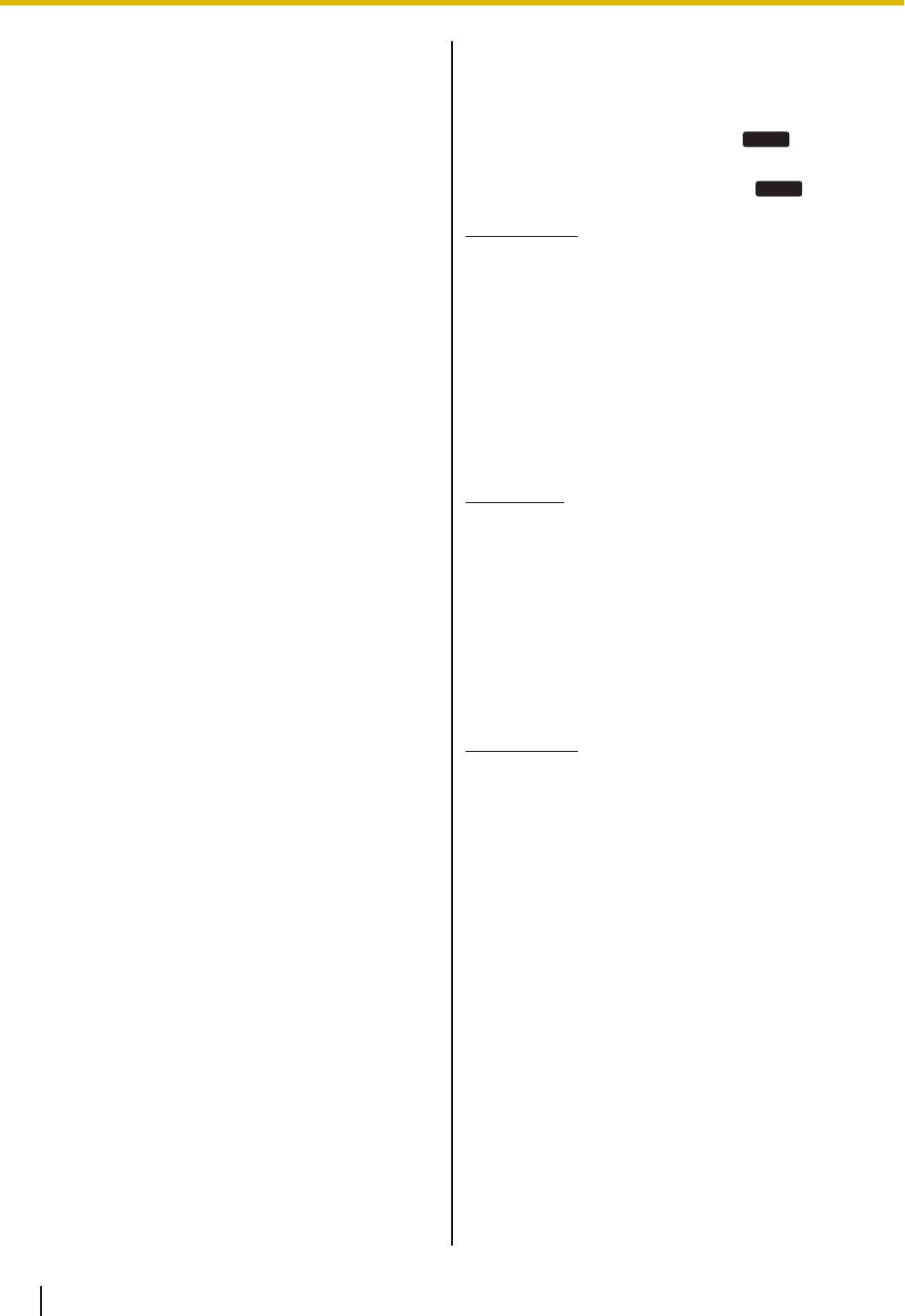
Резервное копирование данных
Форматирование карт
Хранящиеся на картах флэш-памяти SD данные
флэш-памяти SD
могут быть повреждены в результате воздействия
электромагнитных полей, статического
Если на дисплее отображается
электричества и т.д. Для создания резервной копии
важных данных, хранящихся на картах
флэш-памяти SD, рекомендуется использовать
компьютер.
ФОРМАТ
, следует
отформатировать карту флэш-памяти SD; для
форматирования карты нажмите
ФОРМАТ
Подготовка
.
Примечание
• При форматировании карты флэш-памяти
SD вся информация на ней удаляется.
• Не удаляйте карту флэш-памяти SD, кабель
локальной сети и не отключайте устройство
от электрической розетки переменного тока
при форматировании карты флэш-памяти
SD.
• Не перемещайте и не подвергайте
устройство механическим ударам при
форматировании карты флэш-памяти SD.
Замечание
• Устройство может форматировать карты
только в формате FAT. Для
форматирования карт в формате, отличном
от FAT, используйте компьютер.
Форматирование компьютером
При форматировании карт на компьютере выберите
формат FAT (FAT16).
Примечание
• При форматировании карты флэш-памяти
SD вся информация на ней удаляется.
32 Инструкция по эксплуатации Версия документа 2009/08
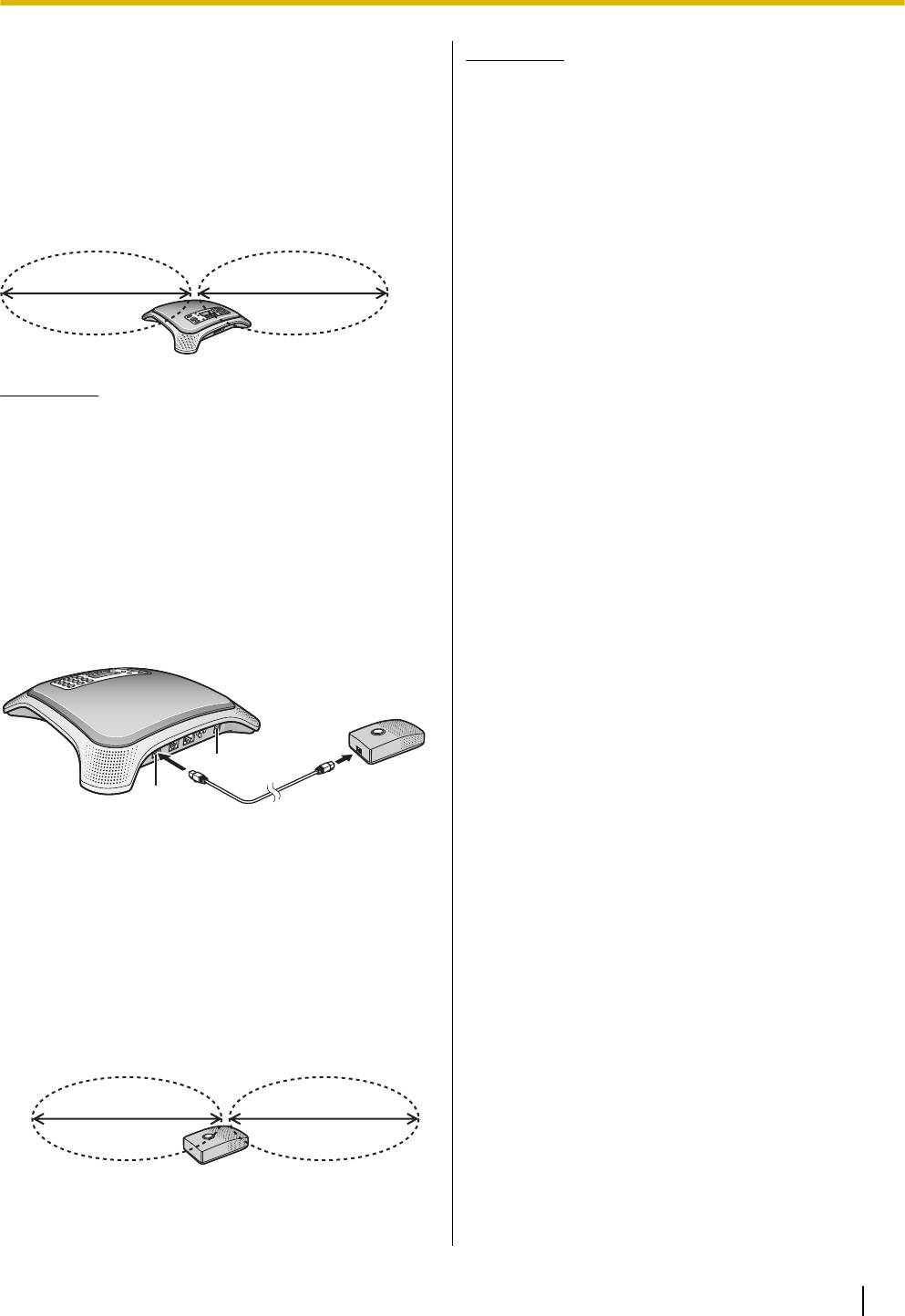
Использование микро-
фонов
Встроенные микрофоны
Для оптимальной работы встроенных микрофонов
разговаривайте на расстоянии приблизительно 3 м
от устройства.
3 м. 3 м.
Замечание
• Чувствительность встроенных микрофонов
может изменяться в зависимости от
характеристик помещения.
Внешний проводной микрофон
К устройству может быть подключен
дополнительный KX-NT701 Внешний проводной
микрофон с использованием разъемов EXT MIC1
(A) или EXT MIC2 (B). Можно подключить два
микрофона.
B
A
Для оптимальной производительности
рекомендуется использовать Внешний проводной
микрофон:
– Во время вызова не перемещайте Внешний
проводной микрофон. (Может возникнуть
эффект обратной связи.)
– Поместите каждый Внешний проводной
микрофон на расстоянии как минимум 1 м от
устройства.
– Разговаривайте на расстоянии приблизительно
2 м от внешнего проводного микрофона.
2 м. 2 м.
Подготовка
Замечание
• Чувствительность Внешний проводной
микрофон может зависеть от характеристик
помещения.
• Встроенные микрофоны продолжают
функционировать при подключенном
Внешний проводной микрофон.
• Индикатор Внешний проводной микрофон
определяет состояние устройства так же,
как встроенные индикаторы (см. стр. 20).
Версия документа 2009/08 Инструкция по эксплуатации 33
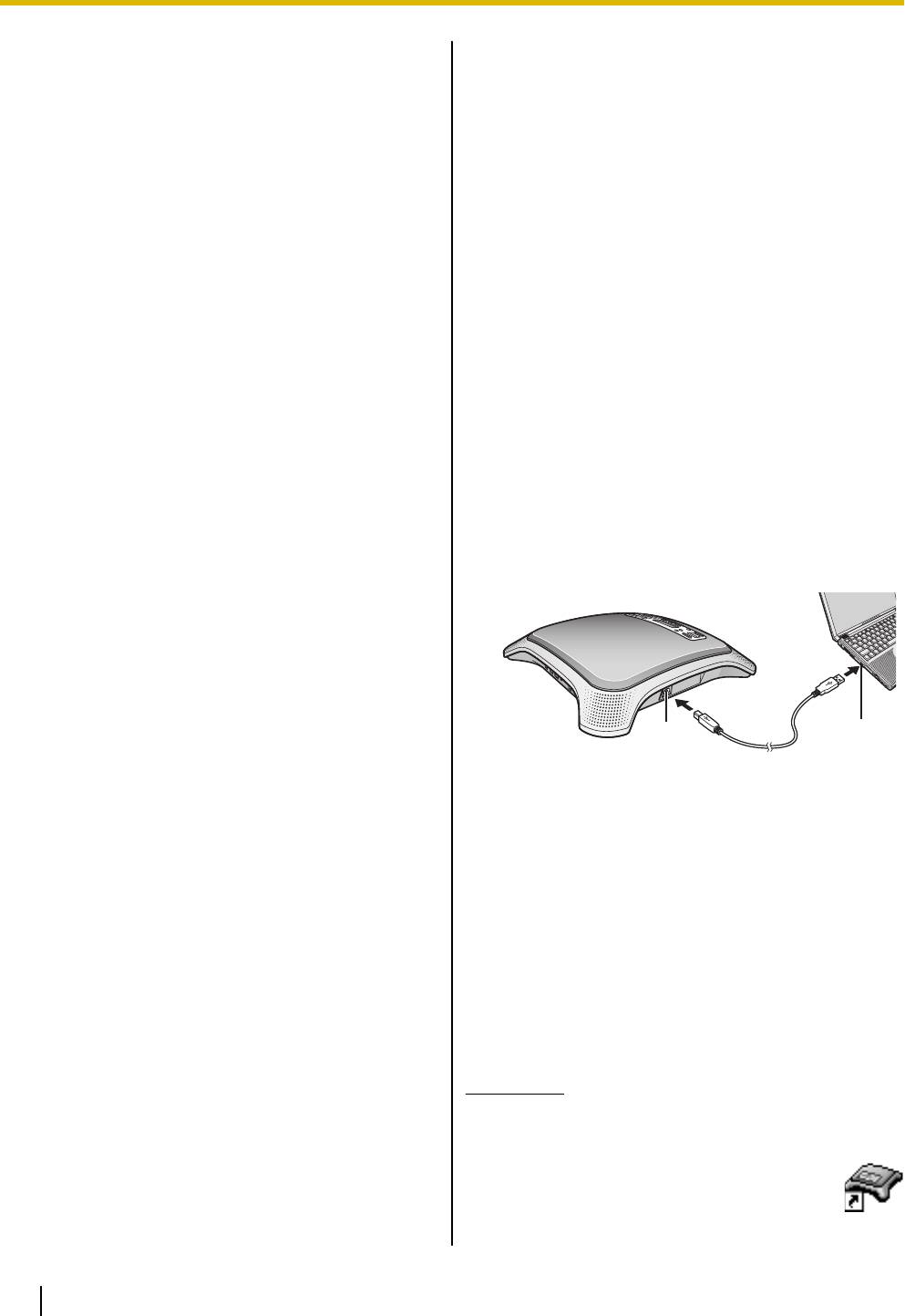
3. Нажмите [ОК].
Установка и деинстал-
• На экран будет выведена папка,
содержащая [Setup.exe].
ляция Conferencing
4. Дважды щелкните по [Setup.exe].
5. Выберите требуемый язык, а затем нажмите
Phone Manager
[ОК].
Устройство может использоваться вместе с
• На экране появится мастер установки
Conferencing Phone Manager. Это программное
программного обеспечения.
обеспечение находится на входящем в комплект
6. Следуйте инструкциям мастера инсталляции и
компакт-диске и позволяет эксплуатировать и
установите программное обеспечение.
программировать устройство с помощью
• Может быть отображено диалоговое окно,
компьютера (см. стр. 71).
указывающее на то, что программное
обеспечение не прошло тестирование
логотипа Windows. Это нормальное
Системные требования
явление. Программное обеспечение не
будет конфликтовать с операционной
Поддерживаемые операционные системы
системой. Для продолжения установки
– Microsoft Windows XP (все выпуски)
нажмите [Все равно продолжить].
– Windows Vista (все выпуски)
7. Нажмите [Готово].
• По завершении проверки процедуры
Требования к аппаратным средствам (при
[Запустить Conferencing Phone Manager]
использовании Windows XP)
будет запущен Conferencing Phone Manager.
– Центральный процессор: микропроцессор
8. Подключите кабель USB к порту USB устройства
Intel Pentium или Celeron на 1 ГГц (или
(A) и к порту USB компьютера.
центральный процессор аналогичной
производительности)
– Жесткий диск: минимум 1 ГБ свободного
пространства
– RAM: минимум 256 MБ
Требования к аппаратным средствам (при
использовании Windows Vista)
– Центральный процессор: микропроцессор
Intel Pentium или Celeron на 1 ГГц (или
центральный процессор аналогичной
производительности)
– Жесткий диск: минимум 1 ГБ свободного
пространства
– RAM: минимум 512 MБ
Установка Conferencing Phone
Manager
Для установки программного обеспечения с
использованием следующей процедуры не
подключайте устройство к компьютеру с помощью
кабеля USB до шага 8.
1. Вставьте входящий в комплект компакт-диск в
дисковод компьютера.
• На экран будет выведено меню
компакт-диска.
2. Нажмите [Conferencing Phone Manager].
A
USB
Подготовка
• На экран будет выведен мастер нового
оборудования.
9. Выберите [Автоматическая установка
(рекомендуется)], а затем нажмите [Далее].
• Может быть отображено диалоговое окно,
указывающее на то, что программное
обеспечение не прошло тестирование
логотипа Windows. Это нормальное
явление. Программное обеспечение не
будет конфликтовать с операционной
системой. Для продолжения установки
нажмите [Все равно продолжить].
10. Нажмите [Готово].
Замечание
• По завершении установки на экране
рабочего стола значок быстрого вызова.
Для запуска Conferencing Phone
Manager можно нажать на этот
значок.
34 Инструкция по эксплуатации Версия документа 2009/08
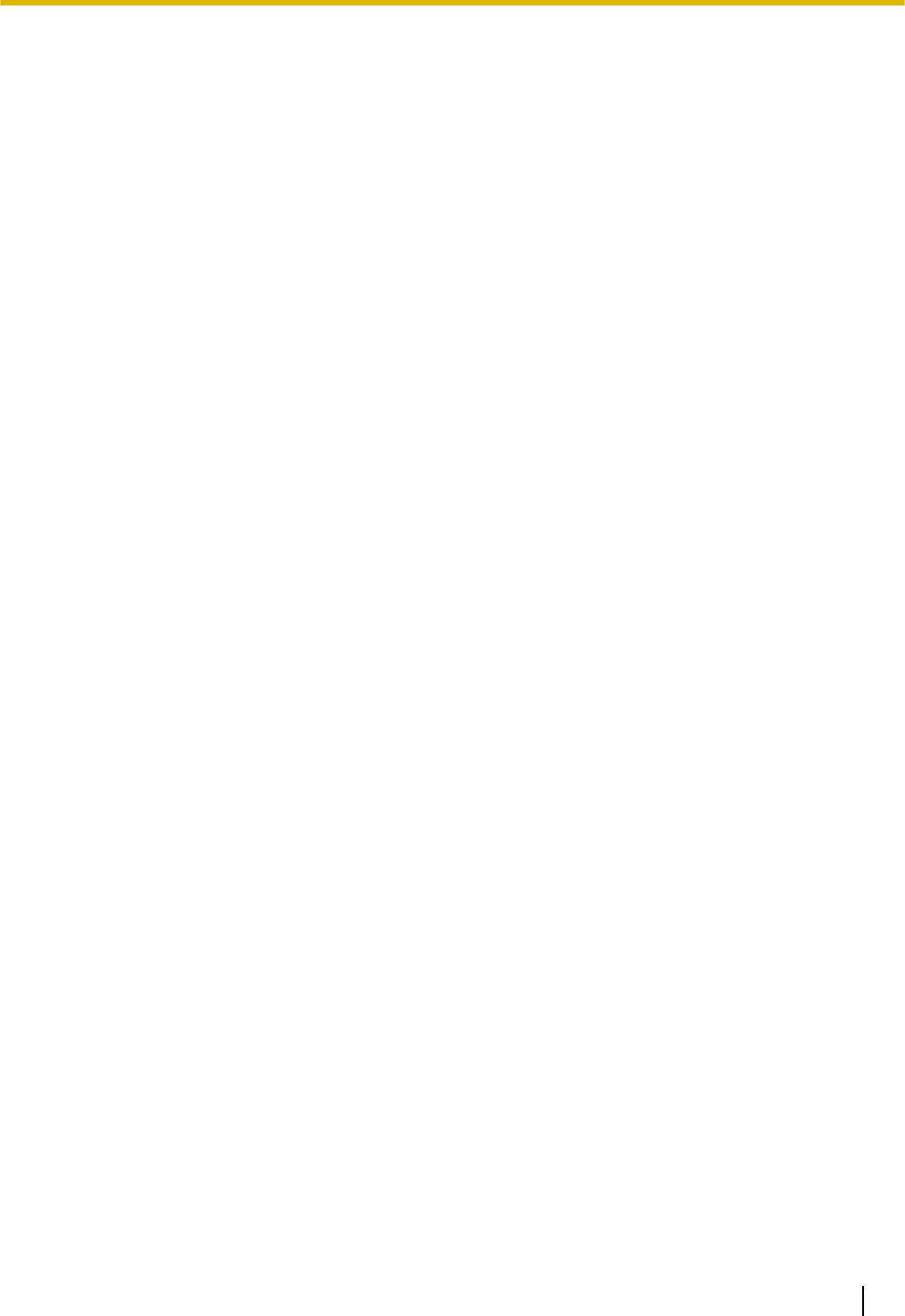
Подготовка
Деинсталляция Conferencing
Phone Manager
1. Нажмите [пуск]®[Все
программы]®[Panasonic]®[Conferencing
Phone Manager], а затем [Uninstall].
2. Нажмите [Да].
3. Нажмите [Готово].
Версия документа 2009/08 Инструкция по эксплуатации 35
Оглавление
- Введение
- Дополнительная ин-
- Содержание
- Подготовка к использованию
- Подготовка
- Вызовы и ответы на вызовы
- Телефонная книга
- Запись
- Использование ми- кросотового термина- ла (PS) или компьюте- ра
- Программирование устройства
- Функции инициализа-
- Conferencing Phone Manager
- Устранение неисправностей
- Другая информация
- Технические характеристики
- Алфавитный


